Эмуляция щелчков клавиатуры и мыши с помощью Actionaz

Хотите ли вы автоматически выполнять повторяющиеся задачи? Вместо того, чтобы нажимать кнопку много раз вручную, не лучше ли использовать приложение?
World of Warships - это бесплатная военно-морская видеоигра, в которой игрокам предстоит управлять военным кораблем, сражаясь с другими игроками. Игра есть на многих платформах, в том числе и на ПК. Однако до Linux он так и не попал. В этом руководстве мы покажем вам, как играть в нее на платформе Linux.

World of Warships работает под Linux
World of Warships будет работать на платформе Linux, но для этого требуется установленный клиент Steam для Linux.
Установить Steam
Чтобы начать установку клиента Steam для Linux, откройте окно терминала. После открытия окна терминала следуйте приведенным ниже инструкциям, которые соответствуют используемой вами ОС Linux.
Ubuntu
Если вы пользователь Ubuntu Linux, вы сможете установить клиент Steam для Linux, просто выполнив следующую команду Apt .
sudo apt install steam
Debian
Единственный лучший способ запустить Steam в Debian Linux - это не установить пакет «Steam» из несвободного репозитория Debian. Лучше всего загрузить пакет Steam DEB из Интернета с помощью wget .
wget https://steamcdn-a.akamaihd.net/client/installer/steam.deb sudo dpkg -i steam.deb
Arch Linux
Если вы используете Arch Linux, вы установите приложение Steam на свой компьютер с помощью команды Pacman . Просто убедитесь, что у вас установлен «мультибиблиотечный» репозиторий программного обеспечения!
sudo pacman -S steam
Fedora / OpenSUSE
Если вы используете OpenSUSE Linux или Fedora, вам следует установить клиент Steam поверх Flatpak, а не следовать собственным инструкциям по установке. Причина этого в том, что нативные инструкции довольно ужасны.
Flatpak
Чтобы установить Steam на ваш компьютер с Linux через Flatpak, вам необходимо сначала настроить среду выполнения Flatpak на вашем компьютере. Чтобы настроить среду выполнения, следуйте нашему подробному руководству по этому вопросу .
Когда среда выполнения Flatpak настроена на вашем ПК с Linux и работает правильно, следующим шагом будет настройка магазина приложений Flathub. Flathub содержит приложение Steam, а также множество других программ. Он понадобится вам для работы Steam.
flatpak remote-add --if-not-exists flathub https://flathub.org/repo/flathub.flatpakrepo
Теперь, когда в вашей системе Linux настроен магазин приложений Flathub, последним шагом будет установка Steam с помощью команды установки flatpak .
flatpak установить flathub com.valvesoftware.Steam
Установите World of Warships на Linux
Установив приложение Steam, запустите его на рабочем столе Linux. Когда программа будет запущена, войдите в свою учетную запись, используя свои учетные данные, и следуйте инструкциям ниже, чтобы заставить World of Warships работать.
Шаг 1. Откройте Steam и найдите меню «Steam». Внутри этого меню найдите кнопку «Настройки» и щелкните по ней. После этого найдите «Steam Play» и щелкните по нему мышью, чтобы получить доступ к области Steam Play.
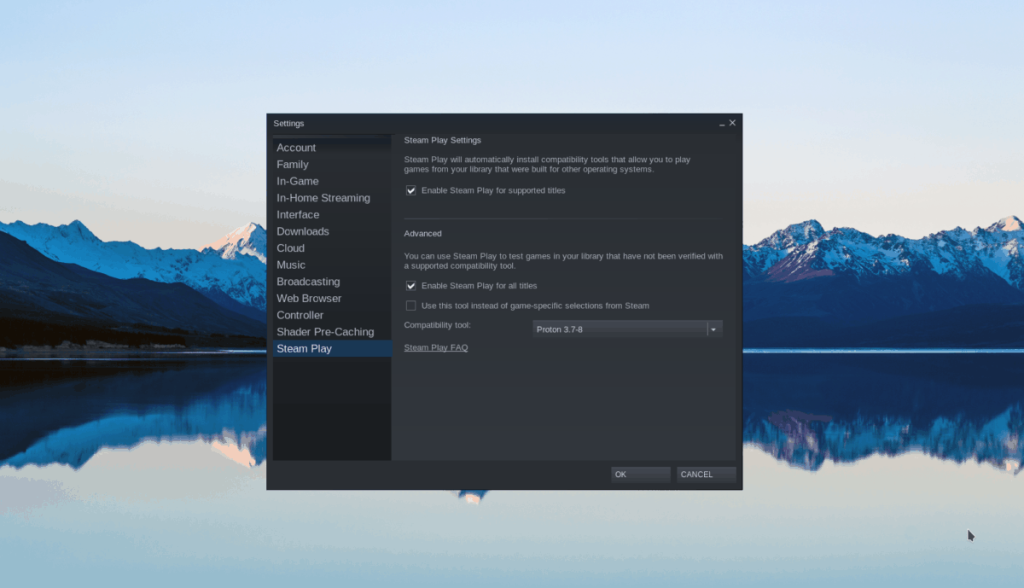
Внутри области Steam Play необходимо установить два флажка. Это поля «Включить Steam Play для поддерживаемых игр» и «Включить Steam Play для всех остальных игр». После их проверки закройте окно, чтобы применить изменения. Вам может быть предложено перезапустить Steam.
Шаг 2: Настроив Steam Play, найдите кнопку «СОХРАНИТЬ» вверху экрана. Нажав на нее, вы получите доступ к витрине Steam. На витрине найдите поле поиска и щелкните его мышью.
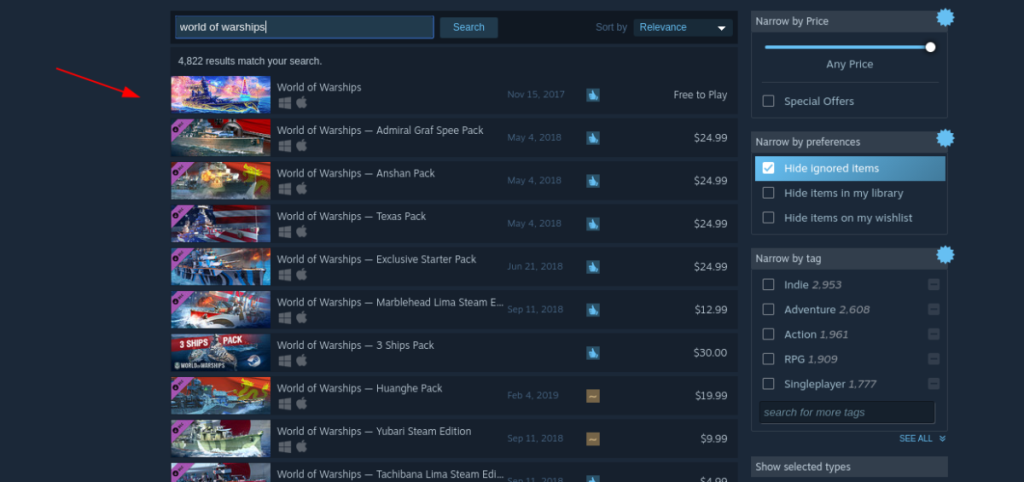
После нажатия на поле поиска введите «World of Warships» в строку поиска и нажмите клавишу Enter, чтобы выполнить поиск. Затем просмотрите результаты поиска по запросу «World of Warships». Когда вы найдете игру в результатах поиска, нажмите на нее.
Шаг 3: Выбрав «World of Warships» в результатах поиска на витрине Steam, вы попадете на страницу витрины магазина World of Warships. На этой странице вам нужно найти зеленую кнопку «Играть в игру».
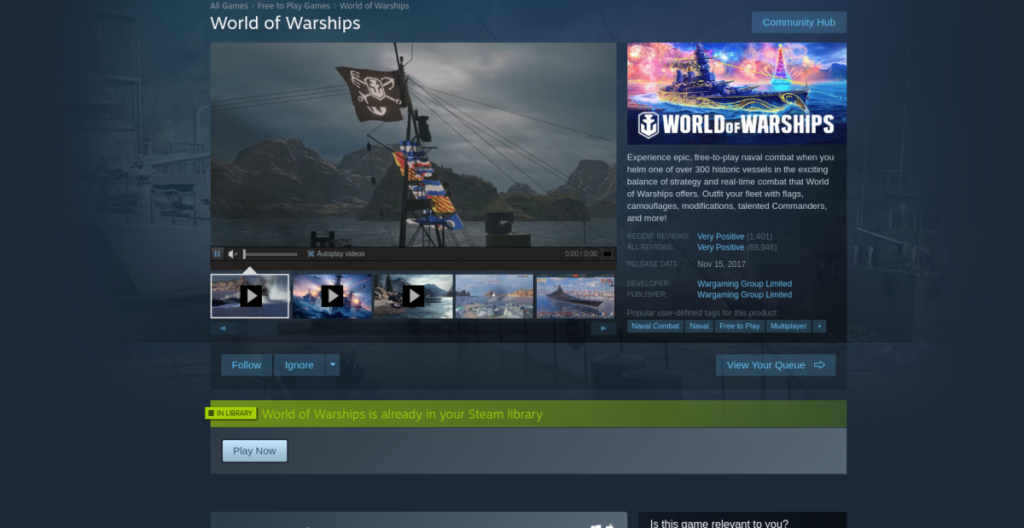
При нажатии на кнопку «Играть в игру» появится всплывающее окно. Это всплывающее окно - мастер установки World of Warships. Этот мастер установки поможет вам скачать и настроить игру на свой компьютер.
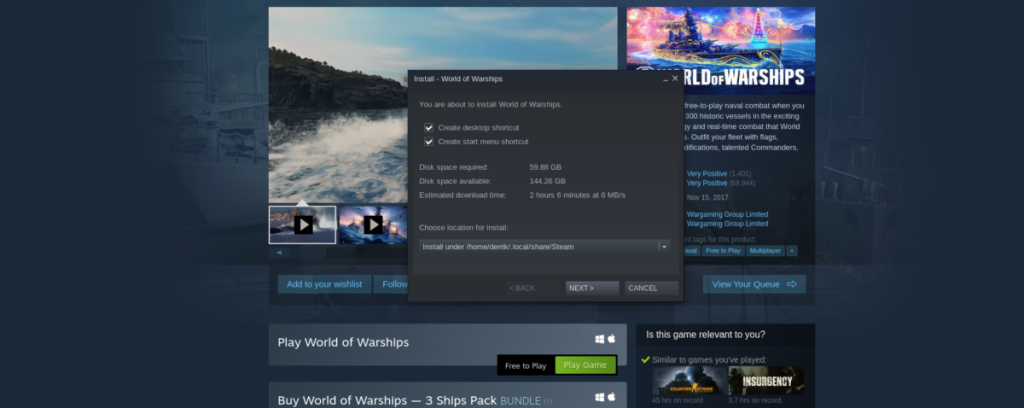
Выберите меню «Выбрать место для установки» и настройте Steam для загрузки игры туда, куда вы хотите. Если вы не хотите указывать место установки игры, оставьте настройки по умолчанию, и World of Warships будет установлена в ваш домашний каталог.
Шаг 4: После настройки места установки нажмите «Далее», чтобы загрузить World of Warships. Загрузка может занять некоторое время, так как требуется около 59 ГБ данных. Потерпи!

Шаг 5: Когда установка World of Warships будет завершена, найдите зеленую кнопку «ИГРАТЬ» и нажмите на нее, чтобы начать игру!
Исправление проблем
У вас возникли проблемы с игрой в World of Warships на ПК с Linux? Если да, то загляните на страницу Protondb для World of Warships ! Он содержит массу информации по устранению неполадок, предоставленной другими пользователями Linux!
Хотите ли вы автоматически выполнять повторяющиеся задачи? Вместо того, чтобы нажимать кнопку много раз вручную, не лучше ли использовать приложение?
iDownloade — кроссплатформенный инструмент, позволяющий пользователям загружать контент без DRM-защиты с сервиса iPlayer от BBC. Он поддерживает загрузку обоих видео в формате .mov.
Мы подробно рассмотрели функции Outlook 2010, но поскольку он выйдет не раньше июня 2010 года, пришло время рассмотреть Thunderbird 3.
Время от времени всем нужен перерыв. Если вы хотите поиграть в интересную игру, попробуйте Flight Gear. Это бесплатная кроссплатформенная игра с открытым исходным кодом.
MP3 Diags — это идеальный инструмент для устранения проблем в вашей музыкальной коллекции. Он может корректно проставлять теги в mp3-файлах, добавлять отсутствующие обложки альбомов и исправлять ошибки VBR.
Как и Google Wave, Google Voice вызвал большой ажиотаж по всему миру. Google стремится изменить способ нашего общения, и поскольку он становится всё более популярным,
Существует множество инструментов, позволяющих пользователям Flickr загружать фотографии в высоком качестве, но есть ли способ загрузить избранное Flickr? Недавно мы...
Что такое сэмплирование? Согласно Википедии, «это процесс взятия фрагмента, или сэмпла, одной звукозаписи и повторного использования его в качестве инструмента или
Google Sites — это сервис от Google, позволяющий пользователям размещать сайты на серверах Google. Но есть одна проблема: встроенная функция резервного копирования отсутствует.
Google Tasks не так популярен, как другие сервисы Google, такие как Calendar, Wave, Voice и т. д., но он по-прежнему широко используется и является неотъемлемой частью жизни людей.


![Загрузите FlightGear Flight Simulator бесплатно [Развлекайтесь] Загрузите FlightGear Flight Simulator бесплатно [Развлекайтесь]](https://tips.webtech360.com/resources8/r252/image-7634-0829093738400.jpg)





